OPEL KARL 2019 Priručnik za Infotainment (in Croatian)
Manufacturer: OPEL, Model Year: 2019, Model line: KARL, Model: OPEL KARL 2019Pages: 113, PDF Size: 2.28 MB
Page 71 of 113
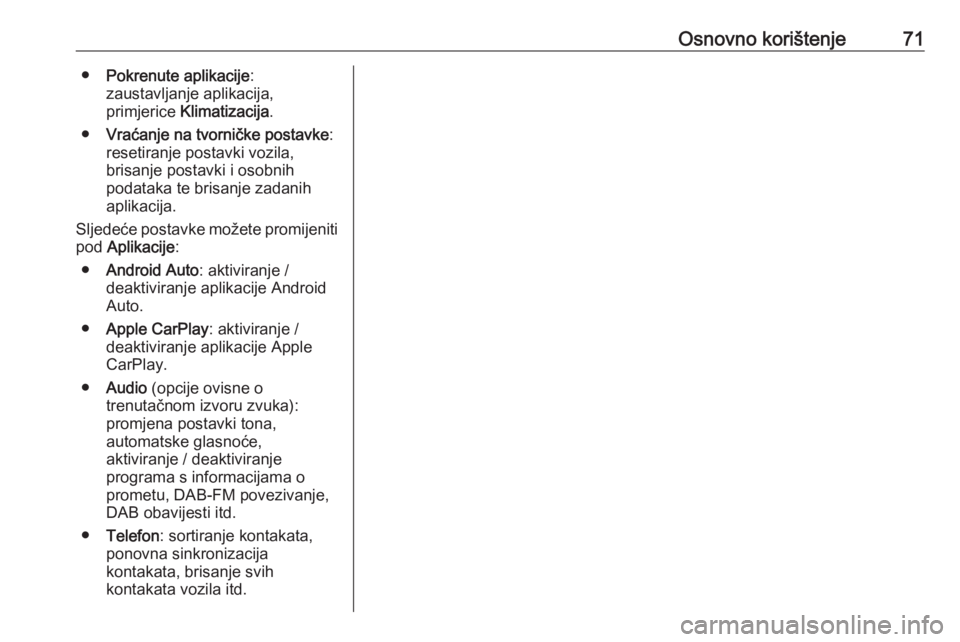
Osnovno korištenje71●Pokrenute aplikacije :
zaustavljanje aplikacija,
primjerice Klimatizacija .
● Vraćanje na tvorničke postavke :
resetiranje postavki vozila,
brisanje postavki i osobnih
podataka te brisanje zadanih
aplikacija.
Sljedeće postavke možete promijeniti
pod Aplikacije :
● Android Auto : aktiviranje /
deaktiviranje aplikacije Android
Auto.
● Apple CarPlay : aktiviranje /
deaktiviranje aplikacije Apple
CarPlay.
● Audio (opcije ovisne o
trenutačnom izvoru zvuka):
promjena postavki tona,
automatske glasnoće,
aktiviranje / deaktiviranje
programa s informacijama o
prometu, DAB-FM povezivanje,
DAB obavijesti itd.
● Telefon : sortiranje kontakata,
ponovna sinkronizacija
kontakata, brisanje svih
kontakata vozila itd.
Page 72 of 113
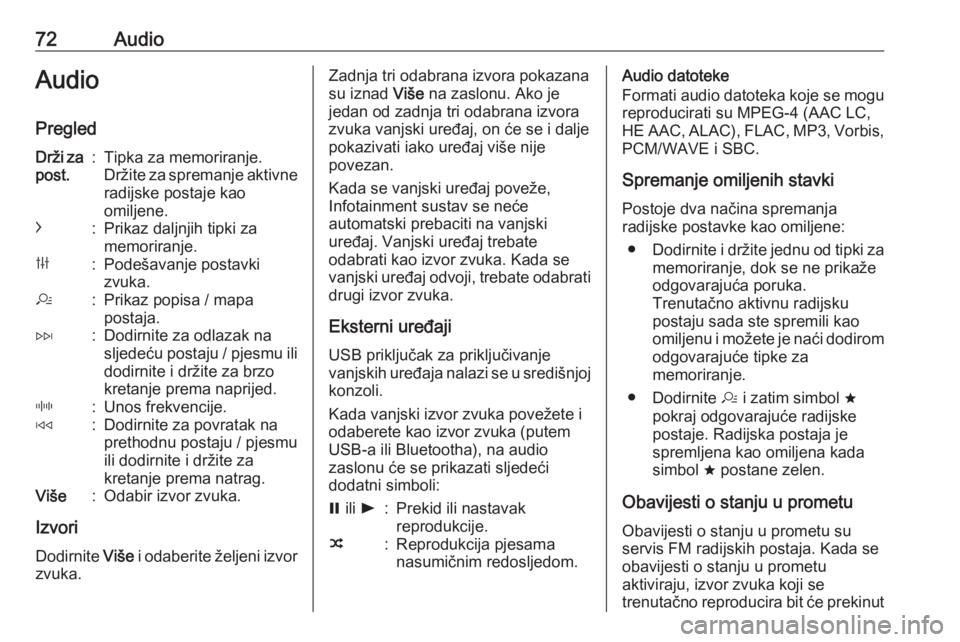
72AudioAudio
PregledDrži za
post.:Tipka za memoriranje.
Držite za spremanje aktivne radijske postaje kao
omiljene.c:Prikaz daljnjih tipki za
memoriranje.b:Podešavanje postavki
zvuka.a:Prikaz popisa / mapa
postaja.e:Dodirnite za odlazak na
sljedeću postaju / pjesmu ili dodirnite i držite za brzo
kretanje prema naprijed._:Unos frekvencije.d:Dodirnite za povratak na
prethodnu postaju / pjesmu
ili dodirnite i držite za
kretanje prema natrag.Više:Odabir izvor zvuka.
Izvori
Dodirnite Više i odaberite željeni izvor
zvuka.
Zadnja tri odabrana izvora pokazana su iznad Više na zaslonu. Ako je
jedan od zadnja tri odabrana izvora
zvuka vanjski uređaj, on će se i dalje
pokazivati iako uređaj više nije
povezan.
Kada se vanjski uređaj poveže,
Infotainment sustav se neće
automatski prebaciti na vanjski
uređaj. Vanjski uređaj trebate
odabrati kao izvor zvuka. Kada se vanjski uređaj odvoji, trebate odabrati
drugi izvor zvuka.
Eksterni uređaji USB priključak za priključivanje
vanjskih uređaja nalazi se u središnjoj
konzoli.
Kada vanjski izvor zvuka povežete i
odaberete kao izvor zvuka (putem
USB-a ili Bluetootha), na audio
zaslonu će se prikazati sljedeći
dodatni simboli:= ili l:Prekid ili nastavak
reprodukcije.n:Reprodukcija pjesama
nasumičnim redosljedom.Audio datoteke
Formati audio datoteka koje se mogu reproducirati su MPEG-4 (AAC LC,
HE AAC, ALAC), FLAC, MP3, Vorbis, PCM/WAVE i SBC.
Spremanje omiljenih stavki Postoje dva načina spremanja
radijske postavke kao omiljene:
● Dodirnite i držite jednu od tipki za
memoriranje, dok se ne prikaže
odgovarajuća poruka.
Trenutačno aktivnu radijsku
postaju sada ste spremili kao
omiljenu i možete je naći dodirom
odgovarajuće tipke za
memoriranje.
● Dodirnite a i zatim simbol ;
pokraj odgovarajuće radijske
postaje. Radijska postaja je
spremljena kao omiljena kada
simbol ; postane zelen.
Obavijesti o stanju u prometu
Obavijesti o stanju u prometu su
servis FM radijskih postaja. Kada se
obavijesti o stanju u prometu
aktiviraju, izvor zvuka koji se
trenutačno reproducira bit će prekinut
Page 73 of 113

Audio73kada FM radijska postaja počne s
emitiranjem vijesti o stanju u prometu.
Izvor zvuka će nastaviti s
reprodukcijom kada vijesti o stanju u
prometu završe. Tijekom emitiranja
vijesti o stanju u prometu, pojačat će
se glasnoća.
Postoje dva načina za aktiviranje ili
deaktiviranje obavijesti o stanju u
prometu:
● Idite na početni zaslon, odaberite
Postavke i idite na Aplikacije.
Obavijesti o stanju u prometu
možete aktivirati ili deaktivirati u
izborniku Audio.
● Kada je FM aktivan izvor zvuka, na audio zaslonu se nalazi gumb
TP . Dodirom TP aktivirate ili
deaktivirate obavijesti o stanju u prometu. Žuta crta pokazuje da
su obavijesti o stanju u prometu
aktivirane.
DAB obavijesti
DAB obavijesti su servis DAB
radijskih postaja. DAB obavijesti se
dijele na različite kategorije poput
prometa, vijesti, vremena itd.Za aktiviranje i deaktiviranje DAB
obavijesti idite na početni zaslon,
odaberite Postavke, idite na
Aplikacije i odaberite izbornik Audio.
Različite kategorije DAB obavijesti
možete aktivirati ili deaktivirati pod
DAB najave .
Napomena
Tijekom DAB obavijesti, neće se
povećavati glasnoća.
DAB-DAB povezivanja
Ako je ova funkcija uključena, uređaj
se prebacuje na isti servis (program)
na drugom DAB ansamblu (ako je
dostupno) kada je DAB signal previše
slab da bi ga prijemnik primio.
Za aktiviranje ili deaktiviranje DAB-
DAB povezivanja, idite na početni
zaslon, odaberite Postavke, idite na
karticu Aplikacije i aktivirajte ili
deaktivirajte funkciju u izborniku
Audio .
DAB-FM povezivanja
Ova funkcija omogućava
prebacivanje s DAB postaje na
odgovarajuću FM postaju i obratno.Ako je ova funkcija aktivirana, uređaj
se prebacuje na odgovarajuću FM
postaju aktivne DAB usluge (ako je
dostupna) kada je DAB signal previše slab da bi ga prijemnik primio.
Za aktiviranje ili deaktiviranje DAB-
FM povezivanja, idite na početni
zaslon, odaberite Postavke, idite na
karticu Aplikacije i aktivirajte ili
deaktivirajte funkciju u izborniku
Audio .
Podešavanje postavki zvuka
Za podešavanje postavki zvuka,
dodirnite b. Možete podesiti sljedeće
postavke:
● Ekvalizator
● Stišavanje / uravnoteženje
Page 74 of 113
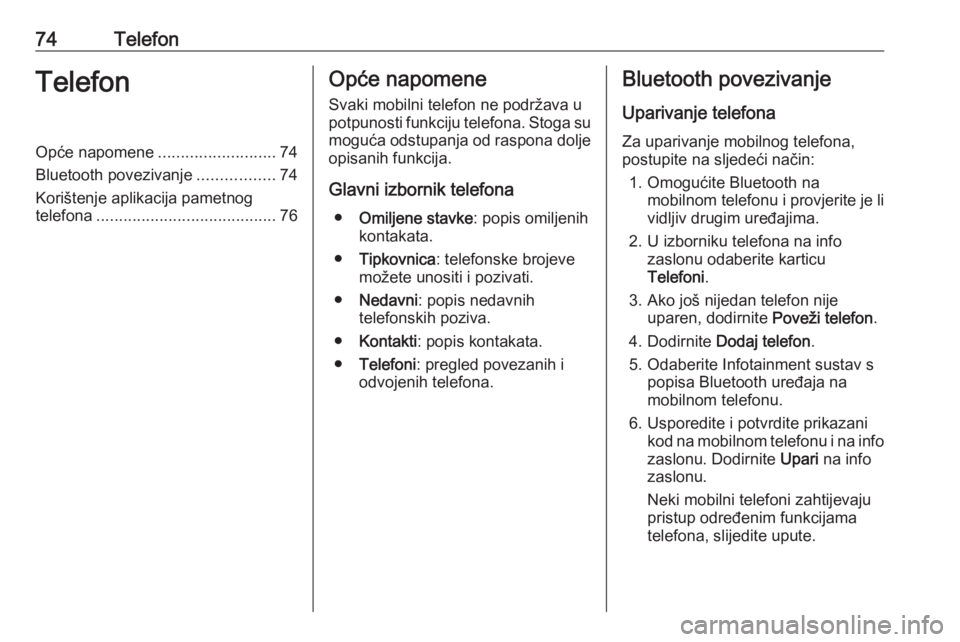
74TelefonTelefonOpće napomene..........................74
Bluetooth povezivanje .................74
Korištenje aplikacija pametnog telefona ........................................ 76Opće napomene
Svaki mobilni telefon ne podržava u
potpunosti funkciju telefona. Stoga su
moguća odstupanja od raspona dolje opisanih funkcija.
Glavni izbornik telefona ● Omiljene stavke : popis omiljenih
kontakata.
● Tipkovnica : telefonske brojeve
možete unositi i pozivati.
● Nedavni : popis nedavnih
telefonskih poziva.
● Kontakti : popis kontakata.
● Telefoni : pregled povezanih i
odvojenih telefona.Bluetooth povezivanje
Uparivanje telefonaZa uparivanje mobilnog telefona,
postupite na sljedeći način:
1. Omogućite Bluetooth na mobilnom telefonu i provjerite je lividljiv drugim uređajima.
2. U izborniku telefona na info zaslonu odaberite karticu
Telefoni .
3. Ako još nijedan telefon nije uparen, dodirnite Poveži telefon.
4. Dodirnite Dodaj telefon .
5. Odaberite Infotainment sustav s popisa Bluetooth uređaja na
mobilnom telefonu.
6. Usporedite i potvrdite prikazani kod na mobilnom telefonu i na info
zaslonu. Dodirnite Upari na info
zaslonu.
Neki mobilni telefoni zahtijevaju pristup određenim funkcijama
telefona, slijedite upute.
Page 75 of 113
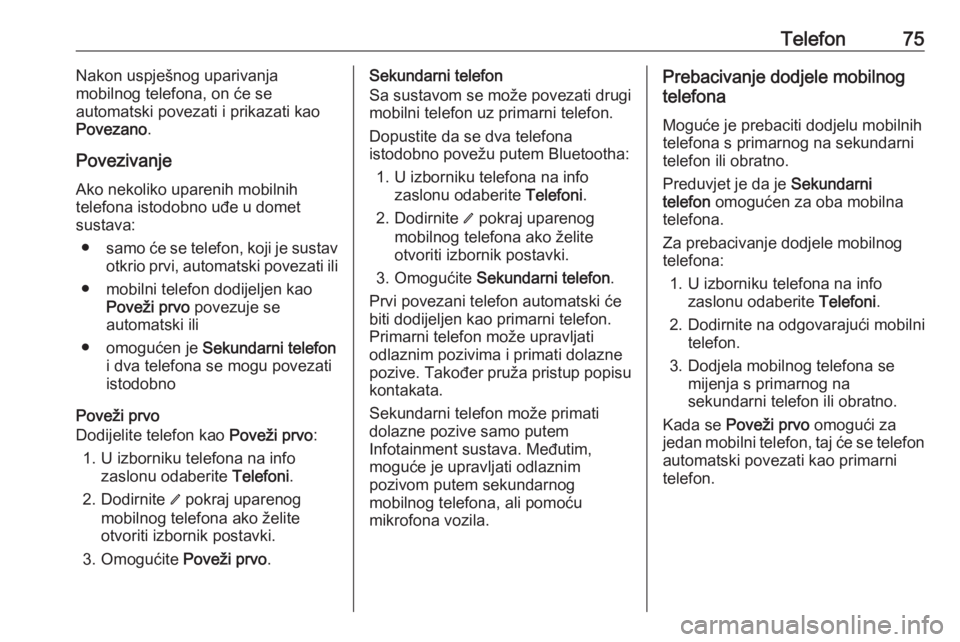
Telefon75Nakon uspješnog uparivanja
mobilnog telefona, on će se
automatski povezati i prikazati kao Povezano .
Povezivanje
Ako nekoliko uparenih mobilnih
telefona istodobno uđe u domet
sustava:
● samo će se telefon, koji je sustav
otkrio prvi, automatski povezati ili
● mobilni telefon dodijeljen kao Poveži prvo povezuje se
automatski ili
● omogućen je Sekundarni telefon
i dva telefona se mogu povezati
istodobno
Poveži prvo
Dodijelite telefon kao Poveži prvo:
1. U izborniku telefona na info zaslonu odaberite Telefoni.
2. Dodirnite / pokraj uparenog
mobilnog telefona ako želite
otvoriti izbornik postavki.
3. Omogućite Poveži prvo.Sekundarni telefon
Sa sustavom se može povezati drugi
mobilni telefon uz primarni telefon.
Dopustite da se dva telefona
istodobno povežu putem Bluetootha:
1. U izborniku telefona na info zaslonu odaberite Telefoni.
2. Dodirnite / pokraj uparenog
mobilnog telefona ako želite
otvoriti izbornik postavki.
3. Omogućite Sekundarni telefon .
Prvi povezani telefon automatski će
biti dodijeljen kao primarni telefon.
Primarni telefon može upravljati
odlaznim pozivima i primati dolazne
pozive. Također pruža pristup popisu
kontakata.
Sekundarni telefon može primati
dolazne pozive samo putem
Infotainment sustava. Međutim,
moguće je upravljati odlaznim
pozivom putem sekundarnog
mobilnog telefona, ali pomoću
mikrofona vozila.Prebacivanje dodjele mobilnog
telefona
Moguće je prebaciti dodjelu mobilnih
telefona s primarnog na sekundarni
telefon ili obratno.
Preduvjet je da je Sekundarni
telefon omogućen za oba mobilna
telefona.
Za prebacivanje dodjele mobilnog telefona:
1. U izborniku telefona na info zaslonu odaberite Telefoni.
2. Dodirnite na odgovarajući mobilni telefon.
3. Dodjela mobilnog telefona se mijenja s primarnog na
sekundarni telefon ili obratno.
Kada se Poveži prvo omogući za
jedan mobilni telefon, taj će se telefon automatski povezati kao primarni
telefon.
Page 76 of 113
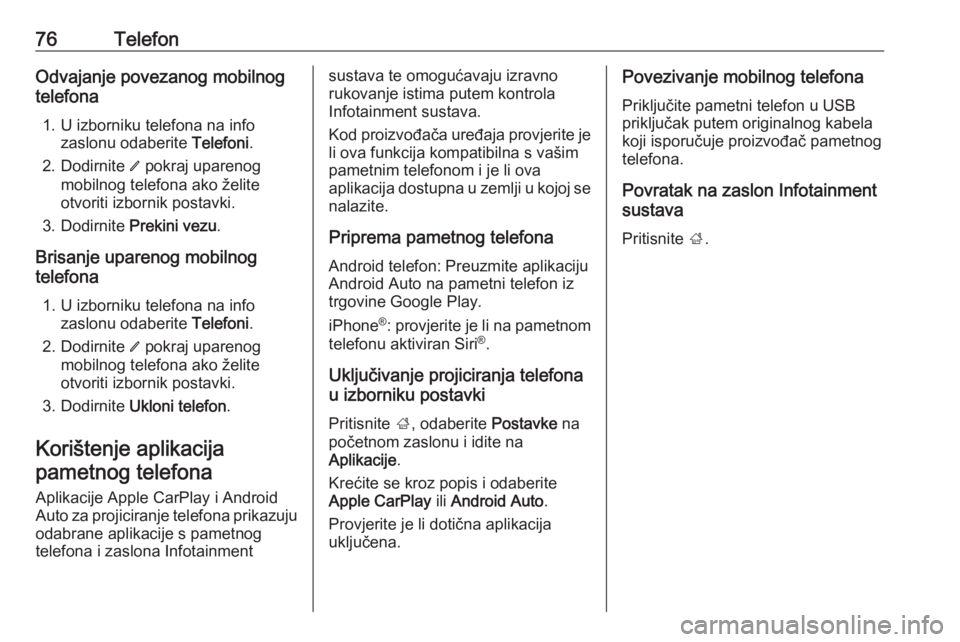
76TelefonOdvajanje povezanog mobilnog
telefona
1. U izborniku telefona na info zaslonu odaberite Telefoni.
2. Dodirnite / pokraj uparenog
mobilnog telefona ako želite
otvoriti izbornik postavki.
3. Dodirnite Prekini vezu .
Brisanje uparenog mobilnog
telefona
1. U izborniku telefona na info zaslonu odaberite Telefoni.
2. Dodirnite / pokraj uparenog
mobilnog telefona ako želite
otvoriti izbornik postavki.
3. Dodirnite Ukloni telefon .
Korištenje aplikacija
pametnog telefona
Aplikacije Apple CarPlay i Android Auto za projiciranje telefona prikazuju odabrane aplikacije s pametnog
telefona i zaslona Infotainmentsustava te omogućavaju izravno
rukovanje istima putem kontrola
Infotainment sustava.
Kod proizvođača uređaja provjerite je
li ova funkcija kompatibilna s vašim
pametnim telefonom i je li ova
aplikacija dostupna u zemlji u kojoj se nalazite.
Priprema pametnog telefona
Android telefon: Preuzmite aplikaciju Android Auto na pametni telefon iztrgovine Google Play.
iPhone ®
: provjerite je li na pametnom
telefonu aktiviran Siri ®
.
Uključivanje projiciranja telefona u izborniku postavki
Pritisnite ;, odaberite Postavke na
početnom zaslonu i idite na
Aplikacije .
Krećite se kroz popis i odaberite
Apple CarPlay ili Android Auto .
Provjerite je li dotična aplikacija
uključena.Povezivanje mobilnog telefona
Priključite pametni telefon u USB
priključak putem originalnog kabela
koji isporučuje proizvođač pametnog telefona.
Povratak na zaslon Infotainment
sustava
Pritisnite ;.
Page 77 of 113
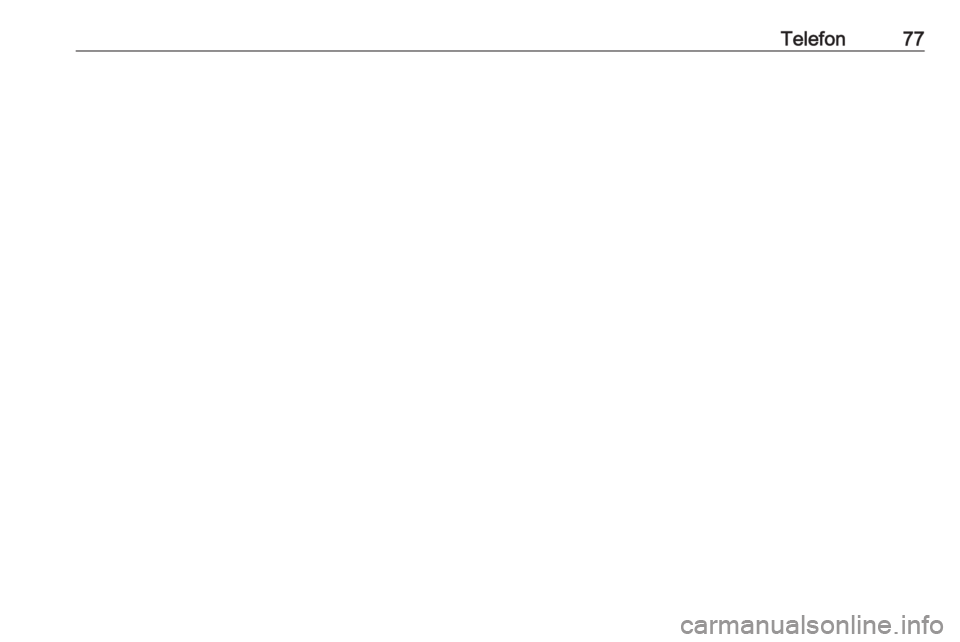
Telefon77
Page 78 of 113
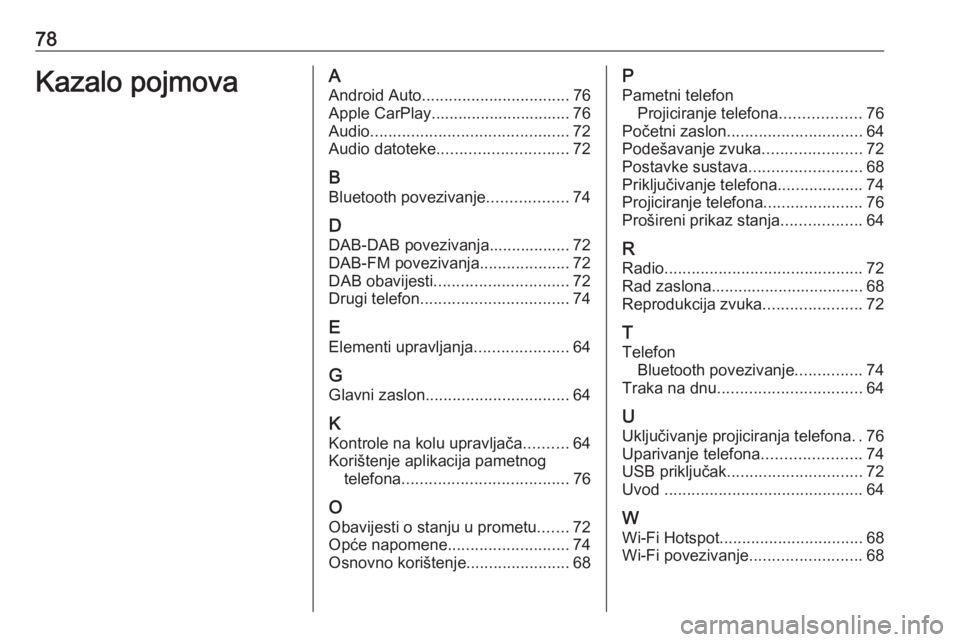
78Kazalo pojmovaAAndroid Auto ................................. 76
Apple CarPlay............................... 76
Audio ............................................ 72
Audio datoteke ............................. 72
B Bluetooth povezivanje ..................74
D
DAB-DAB povezivanja.................. 72
DAB-FM povezivanja ....................72
DAB obavijesti .............................. 72
Drugi telefon ................................. 74
E Elementi upravljanja .....................64
G
Glavni zaslon ................................ 64
K Kontrole na kolu upravljača ..........64
Korištenje aplikacija pametnog telefona ..................................... 76
O Obavijesti o stanju u prometu .......72
Opće napomene ........................... 74
Osnovno korištenje .......................68P
Pametni telefon Projiciranje telefona ..................76
Početni zaslon .............................. 64
Podešavanje zvuka ......................72
Postavke sustava .........................68
Priključivanje telefona ...................74
Projiciranje telefona ......................76
Prošireni prikaz stanja ..................64
R Radio ............................................ 72
Rad zaslona.................................. 68
Reprodukcija zvuka ......................72
T
Telefon Bluetooth povezivanje ...............74
Traka na dnu ................................ 64
U Uključivanje projiciranja telefona ..76
Uparivanje telefona ......................74
USB priključak .............................. 72
Uvod ............................................ 64
W
Wi-Fi Hotspot ................................ 68
Wi-Fi povezivanje .........................68
Page 79 of 113
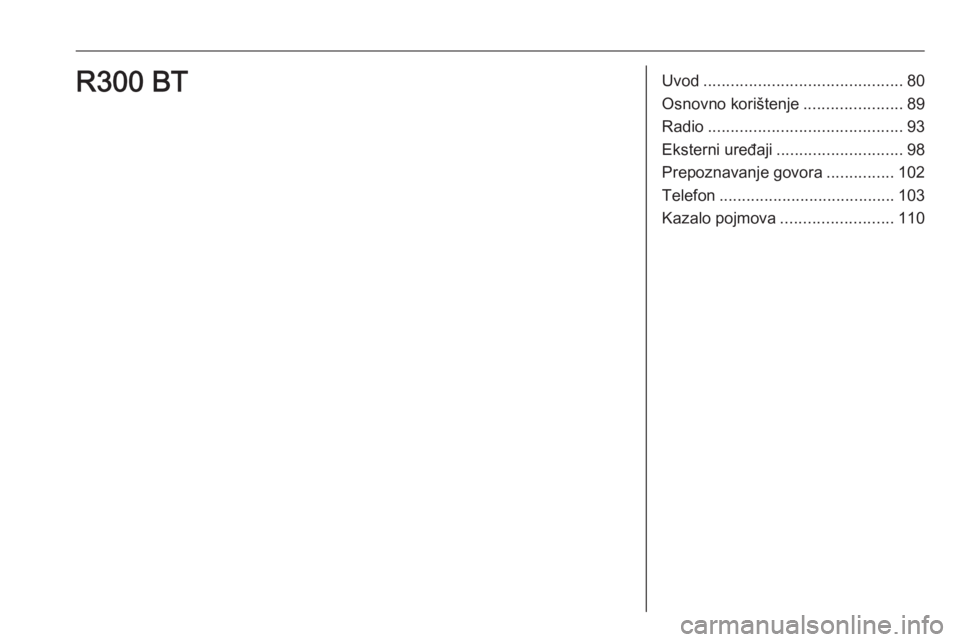
Uvod............................................ 80
Osnovno korištenje ......................89
Radio ........................................... 93
Eksterni uređaji ............................ 98
Prepoznavanje govora ...............102
Telefon ....................................... 103
Kazalo pojmova ......................... 110R300 BT
Page 80 of 113

80UvodUvodOpće napomene..........................80
Funkcija za zaštitu od krađe ........81
Pregled elemenata upravljanja ....82
Korištenje ..................................... 87Opće napomene
Infotainment sustav vam pruža
vrhunski sustav za informacije i
zabavu u automobilu.
Pomoću radijskih funkcija tunera, možete registrirati velik broj postaja
na različitim stranicama omiljenih
stavki.
Možete priključiti vanjske memorijske
uređaje za podatke na Infotainment
sustav kao daljnje audio izvore; bilo
putem kabla bilo putem Bluetootha ®
.
Digitalni procesor zvuka vam pruža
nekoliko predefiniranih načina rada
ekvalizatora za optimizaciju zvuka.
Infotainment sustav je dodatno
opremljen portalom za telefon, koji
omogućava udobnu i sigurnu
uporabu telefona u vozilu.
Osim toga, Infotainment sustavom se može upravljati kontrolnom pločom ili
kontrolama na kolu upravljača.
Ako je to moguće na vašem
mobilnom telefonu, sustav možete aktivirati putem prepoznavanja
govora.Napomena
Ovaj priručnik opisuje sve opcije i
značajke dostupne za razne
Infotainmenet sustave. Neki opisi,
uključujući one za funkcije zaslona i
izbornika, možda se ne odnose na
vaše vozilo zbog različite izvedbe
modela, specifikacija zemlje,
posebne opreme ili dodatne
opreme.
Važne informacije o upravljanju i
sigurnosti prometa9 Upozorenje
Uvijek kada koristite sustav
Infotainment vozite oprezno.
Ako niste sigurni, zaustavite vozilo prije korištenja sustava
Infotainment.